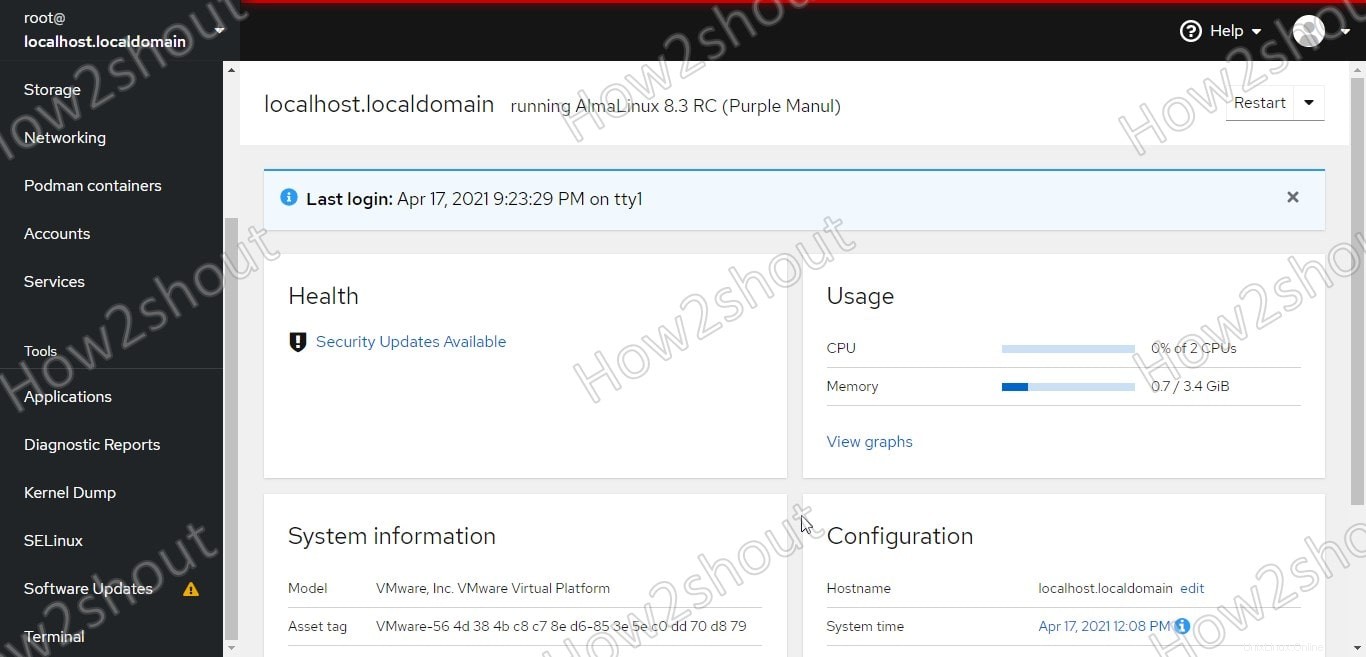Le Cockpit sur AlmaLinux est une plate-forme de gestion de serveur qui permet aux administrateurs de gérer et de contrôler facilement leurs systèmes de serveur Linux GUI ou CLI à distance à l'aide d'un navigateur. Entre autres choses, les administrateurs peuvent consulter le journal systemd, vérifier le chargement ou démarrer et arrêter les services. Il a un design réactif, nous pouvons donc également l'utiliser facilement sur les tablettes et les smartphones.
Nous pouvons surveiller les performances de notre serveur distant à l'aide d'un simple navigateur sans y avoir physiquement accès. De plus, nous pouvons également accéder au shell de commande avec un accès root pour émettre des commandes et installer à distance divers packages sur le serveur.
Depuis AlmaLinux 8 est basé sur RHEL tout comme CentOS 8 , cela signifie par défaut que le Cockpit est déjà installé sur votre système. Nous devons juste l'activer.
Installer Cockpit sur AlmaLinux
Cependant, si Cockpit n'est pas préinstallé, utilisez la commande ci-dessous pour l'obtenir.
sudo yum install cockpit
Activer la gestion du serveur Cockpit
Alors que, comme je l'ai mentionné, le Cockpit est déjà présent sur le système, mais pour y accéder, nous devons d'abord l'activer en utilisant la syntaxe de commande ci-dessous. Cela démarrera Cockpit de manière atomique avec le démarrage du système.
sudo systemctl enable cockpit.socket
Démarrer son service
Maintenant, nous devons démarrer son service en utilisant la commande ci-dessous, afin que nous puissions utiliser Cockpit pour gérer notre AlmaLinux.
sudo systemctl start cockpit
Vérifier l'état du service Cockpit
Une fois le service démarré, vérifions s'il fonctionne sans générer d'erreur.
sudo systemctl status cockpit
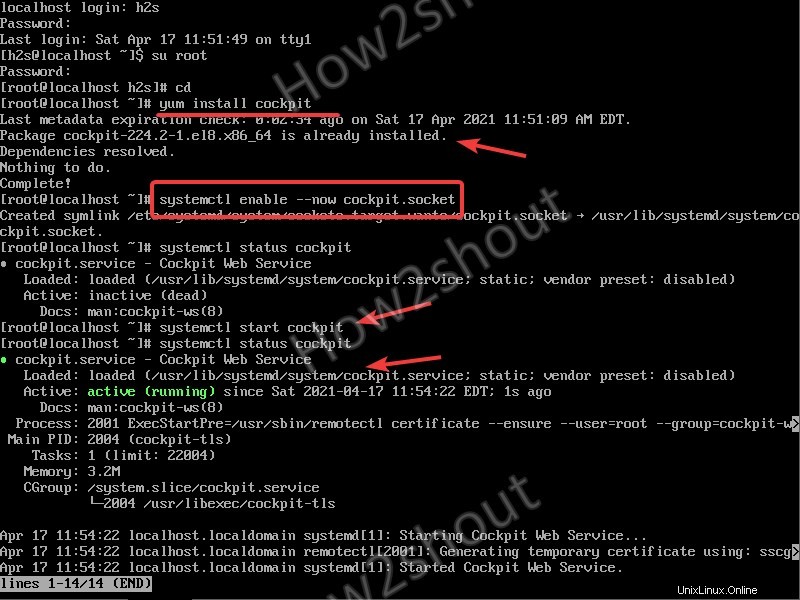
Se connecter et accéder au serveur AlmaLinux à l'aide de Cockpit
Tout d'abord, vous devez connaître l'adresse IP de votre serveur pour y accéder via Cockpit. Donc, dans votre terminal de commande, tapez-
ip a
La commande ci-dessus vous montrera l'adresse IP actuelle de votre serveur.
Maintenant, allez sur n'importe quel système qui peut accéder à distance à l'adresse IP du serveur et ouvrez l'application de navigateur qu'il contient.
Entrez l'adresse IP du serveur AlmaLinux installé dans le cockpit avec le numéro de port 9090 .
ip-adress:9090
Exemple – 192.4168.0.0105:9090
Si vous voyez une erreur SSL, cliquez sur Avancé bouton et Continuer non sécurisé.
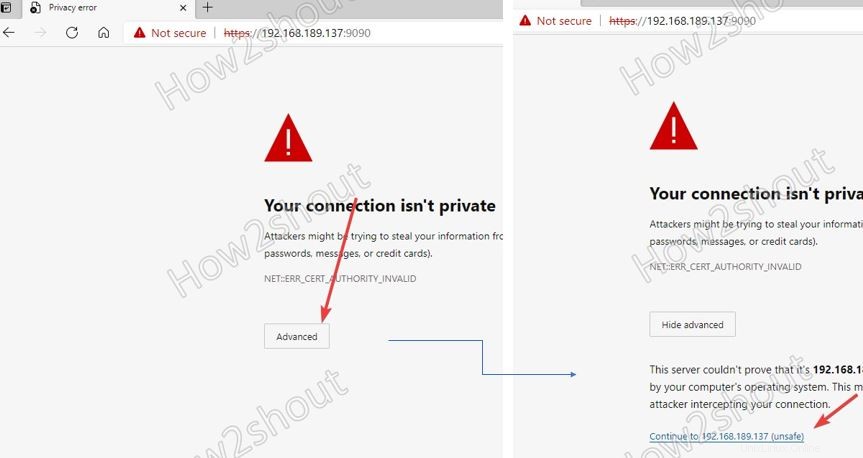
Entrez le nom d'utilisateur et le mot de passe de votre AlmaLinux pour vous connecter à Cockpit.
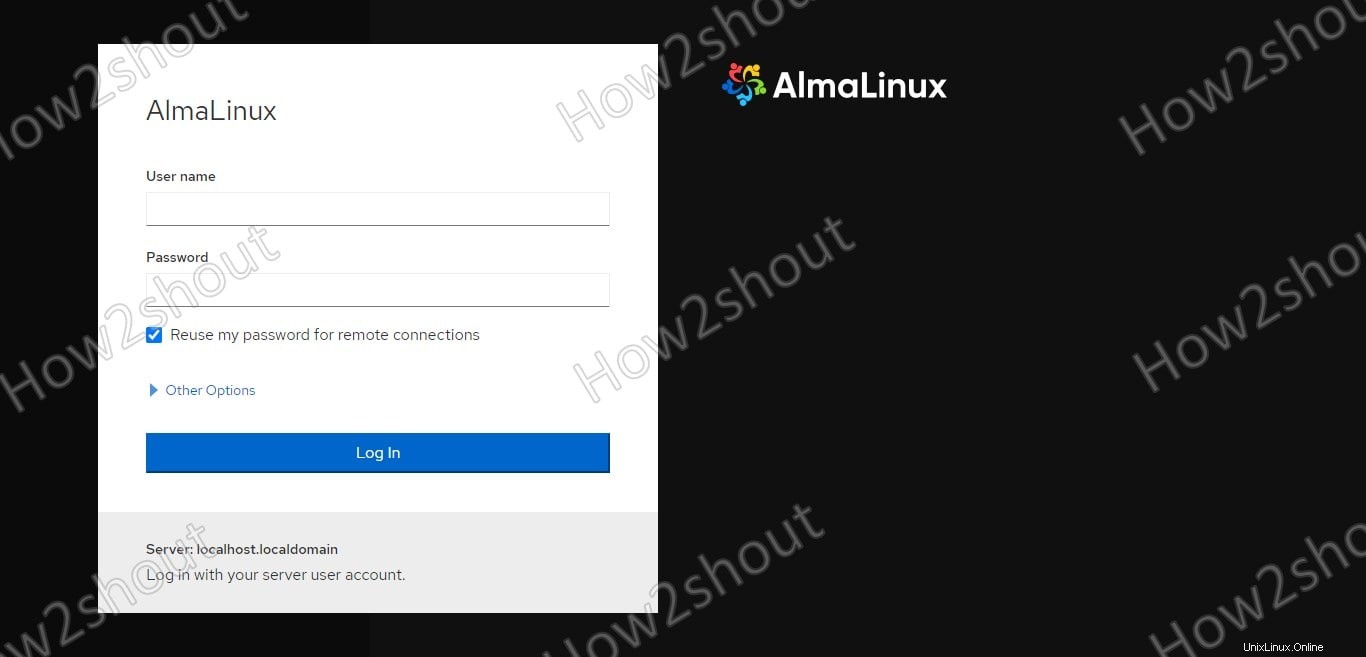
Voici le tableau de bord avec des informations clés telles que la santé du serveur, l'utilisation du processeur et de la mémoire, la configuration, les informations système, etc.